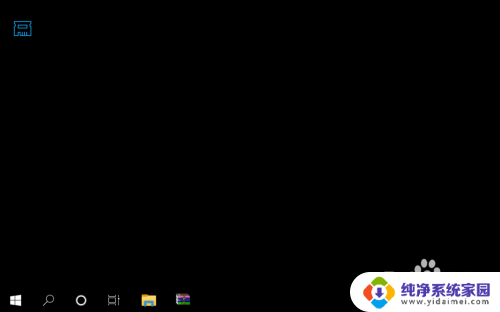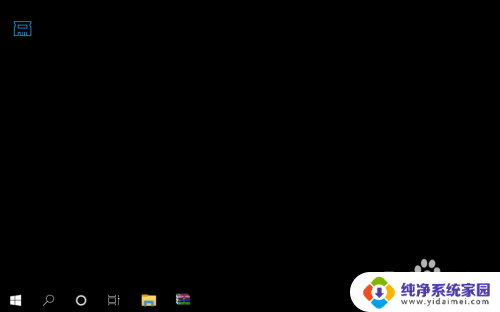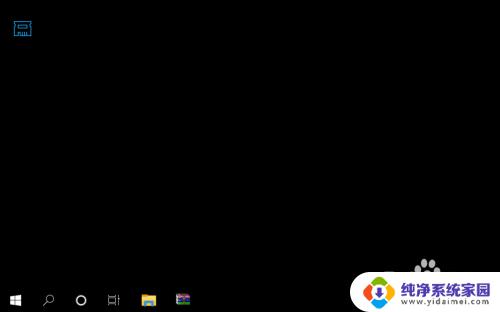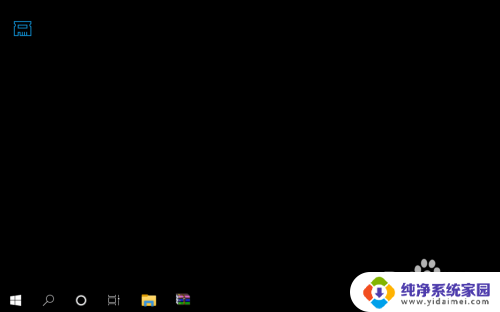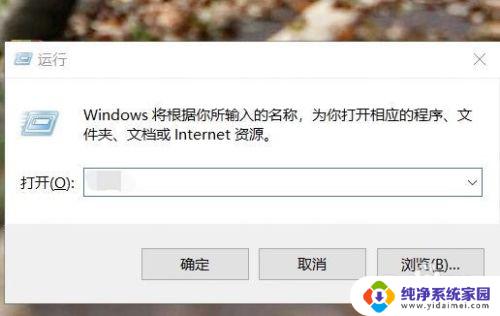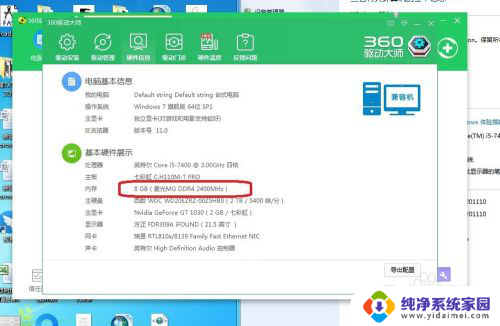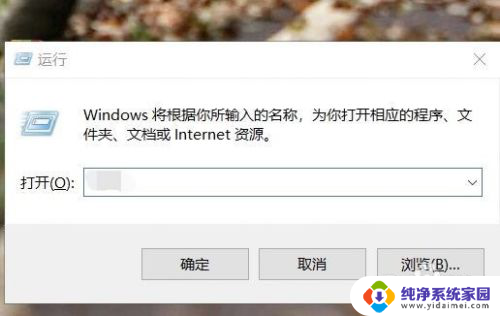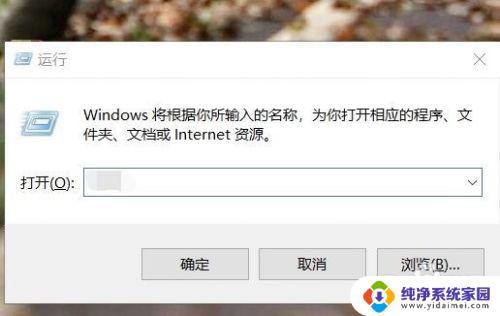怎么看自己电脑内存频率 内存条如何查看频率
更新时间:2024-02-10 10:38:24作者:yang
在如今数字化的时代,电脑已经成为人们生活中不可或缺的工具之一,在使用电脑的过程中,我们是否曾经想过如何了解自己电脑的内存频率呢?内存条作为电脑中重要的硬件之一,其频率对于电脑的性能有着重要影响。如何准确地查看内存条的频率呢?本文将为大家详细介绍如何看自己电脑的内存频率以及内存条的频率查看方法。让我们一起来探索吧!
步骤如下:
1.打开电脑,直接开机并进入到Windows10系统桌面。
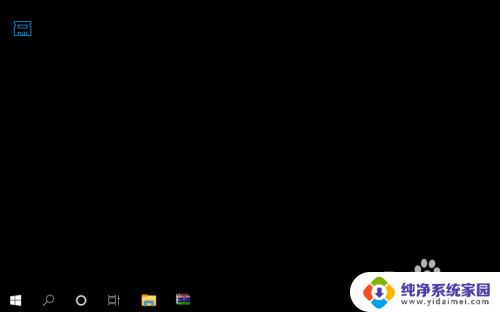
2.接着,将鼠标移动到桌面底部的任务栏上。并点击鼠标右键弹出任务栏菜单。
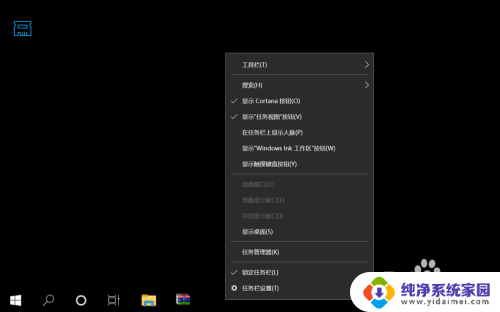
3.在弹出的任务栏菜单中找到并点击任务管理器菜单,打开任务管理器窗口。
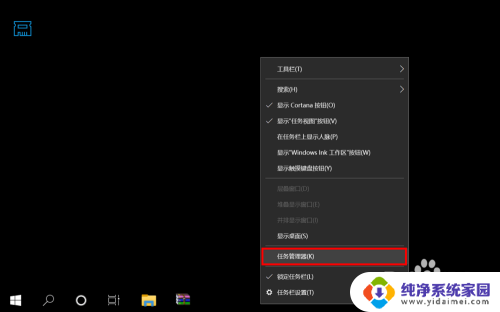
4.进入到任务管理器之后,点击底部的详细信息打开任务管理器高级菜单选项。
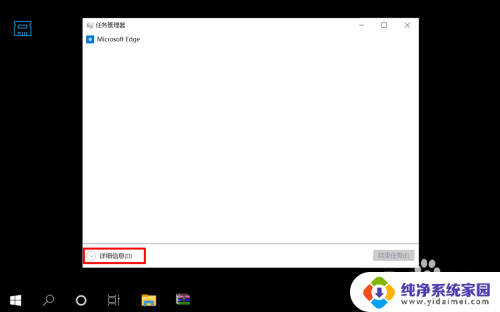
5.在打开的高级菜单中,直接选择并点击顶部的性能选项卡进入到电脑性能界面。
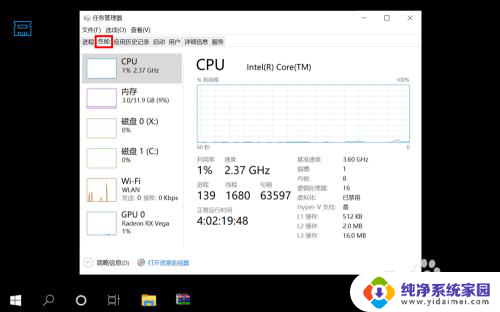
6.在性能界面左侧菜单中选择内存,然后在右侧信息中就可以看到内存条频率了。
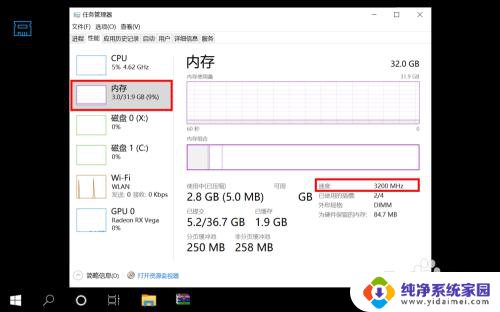
以上就是如何查看自己电脑内存频率的全部内容,如果你遇到了这种情况,可以按照以上方法来解决,希望这能对大家有所帮助。